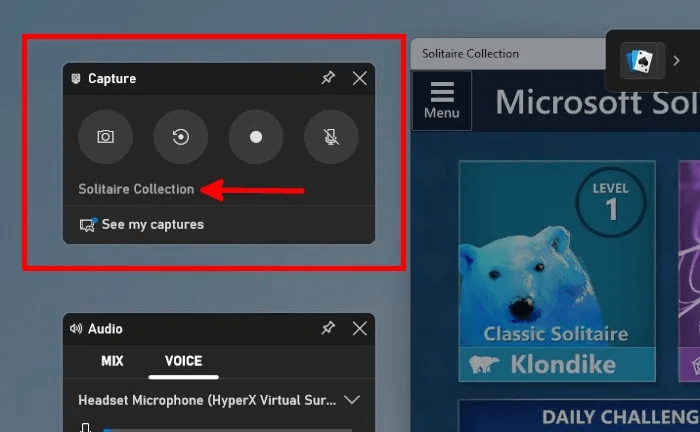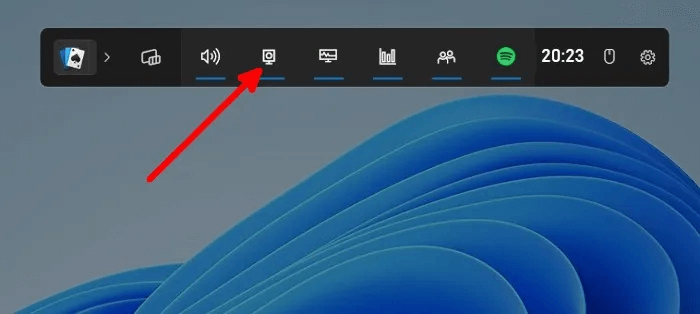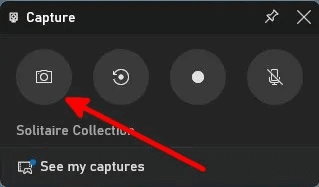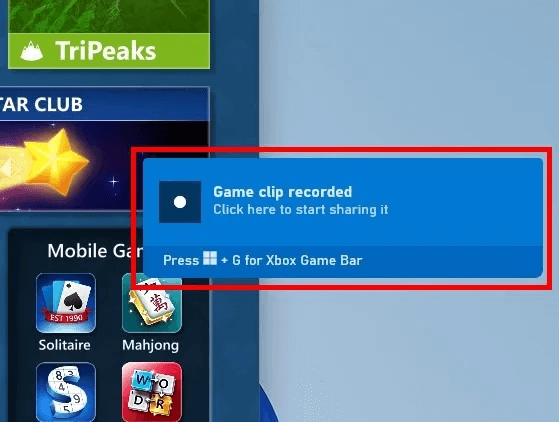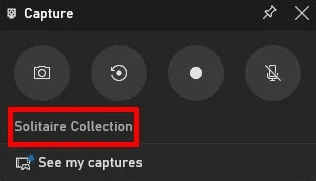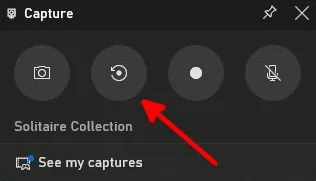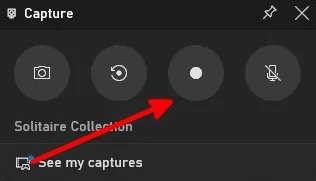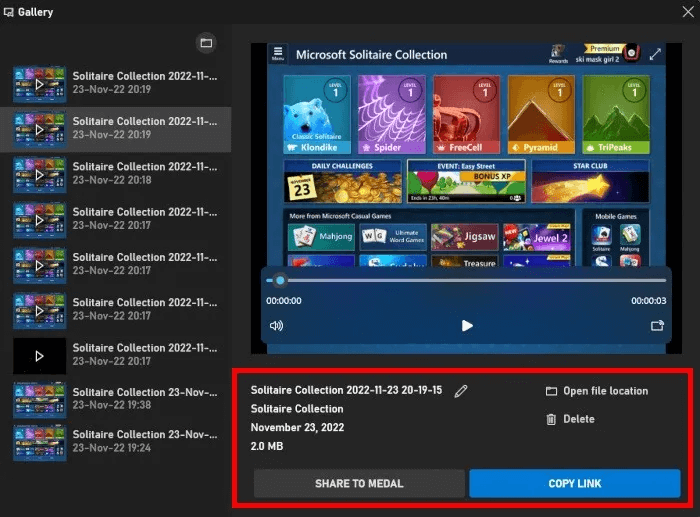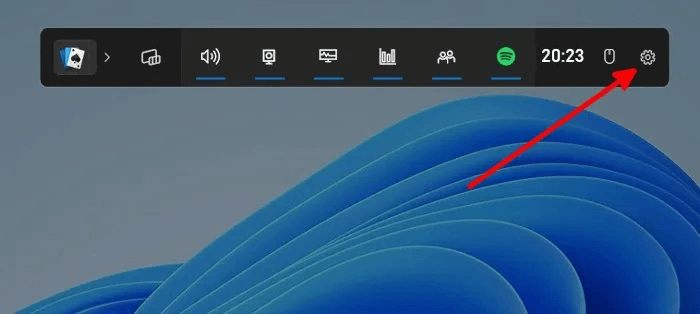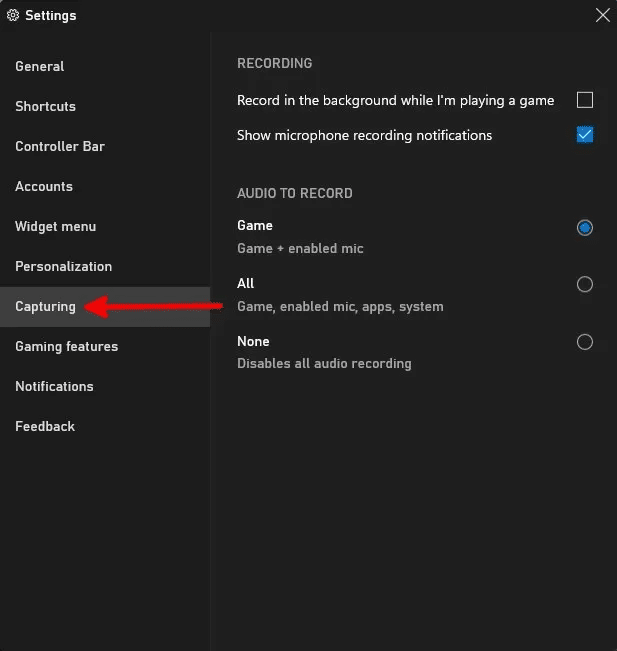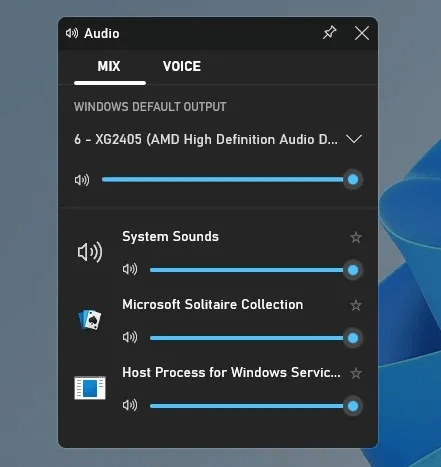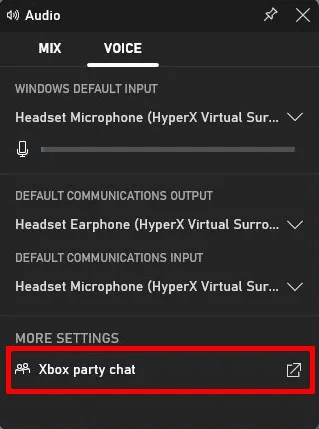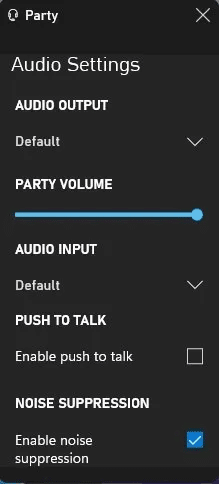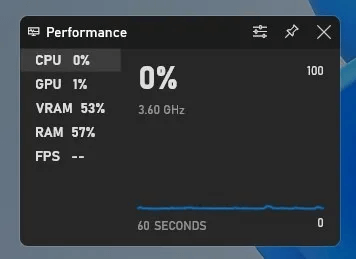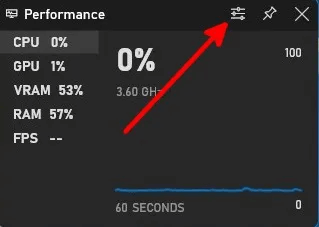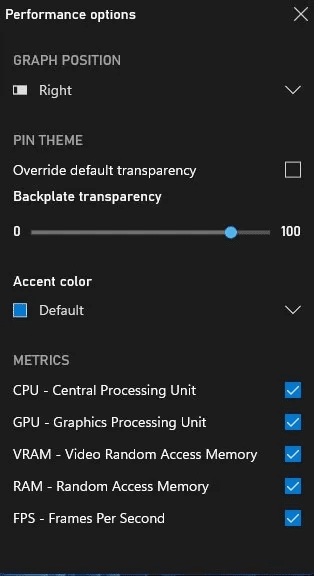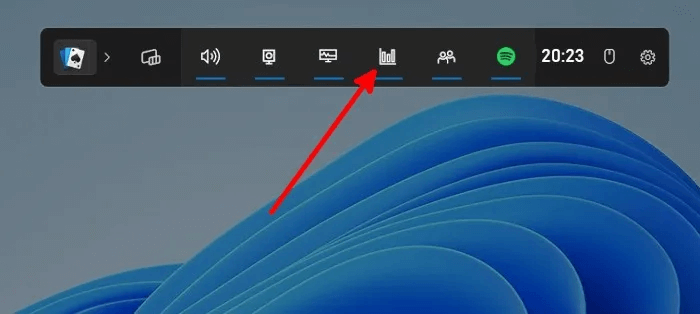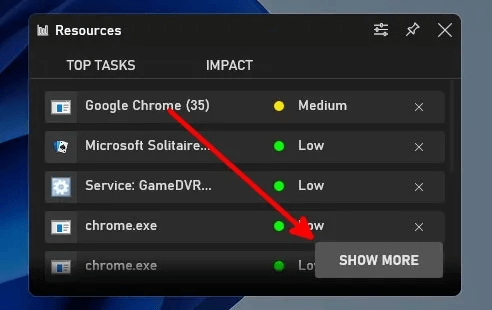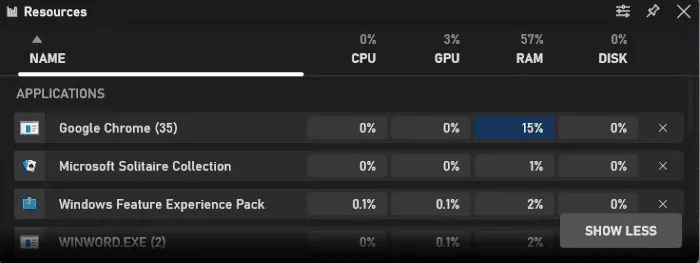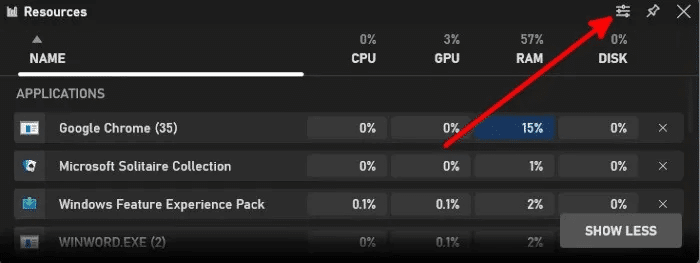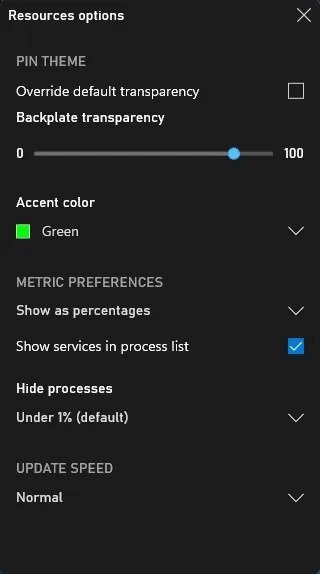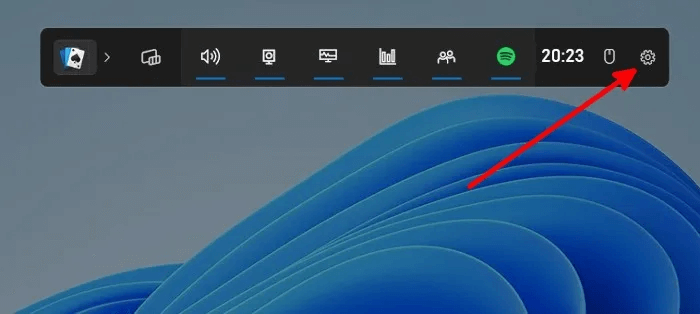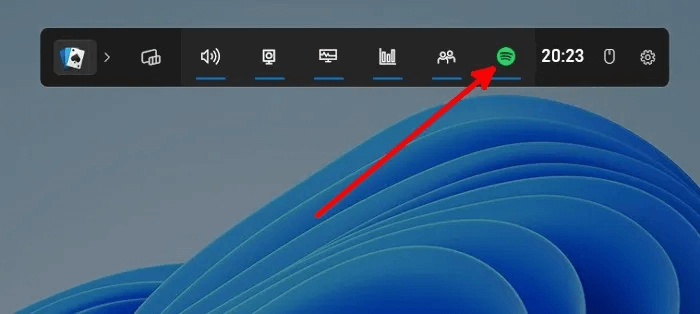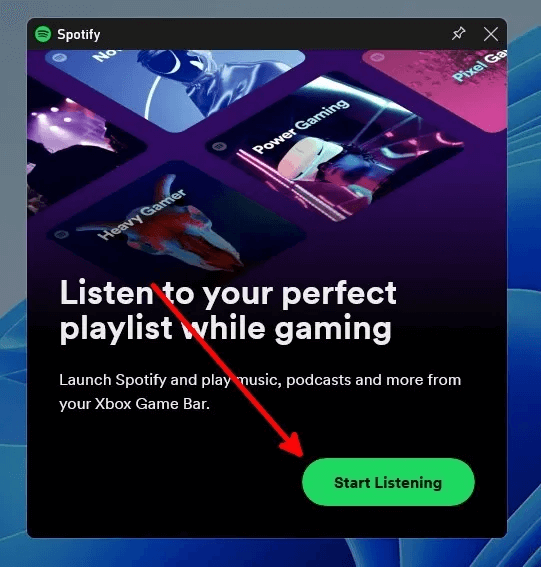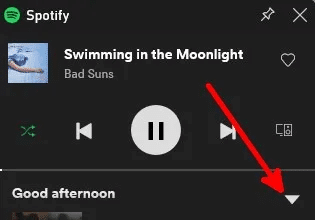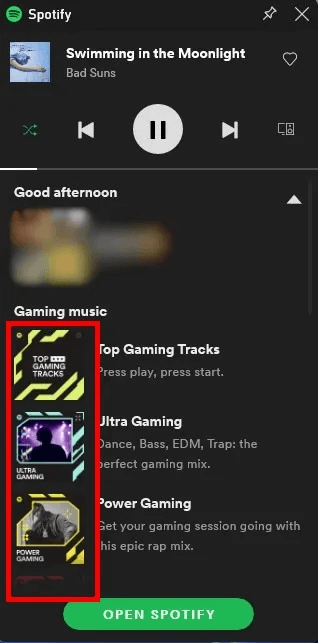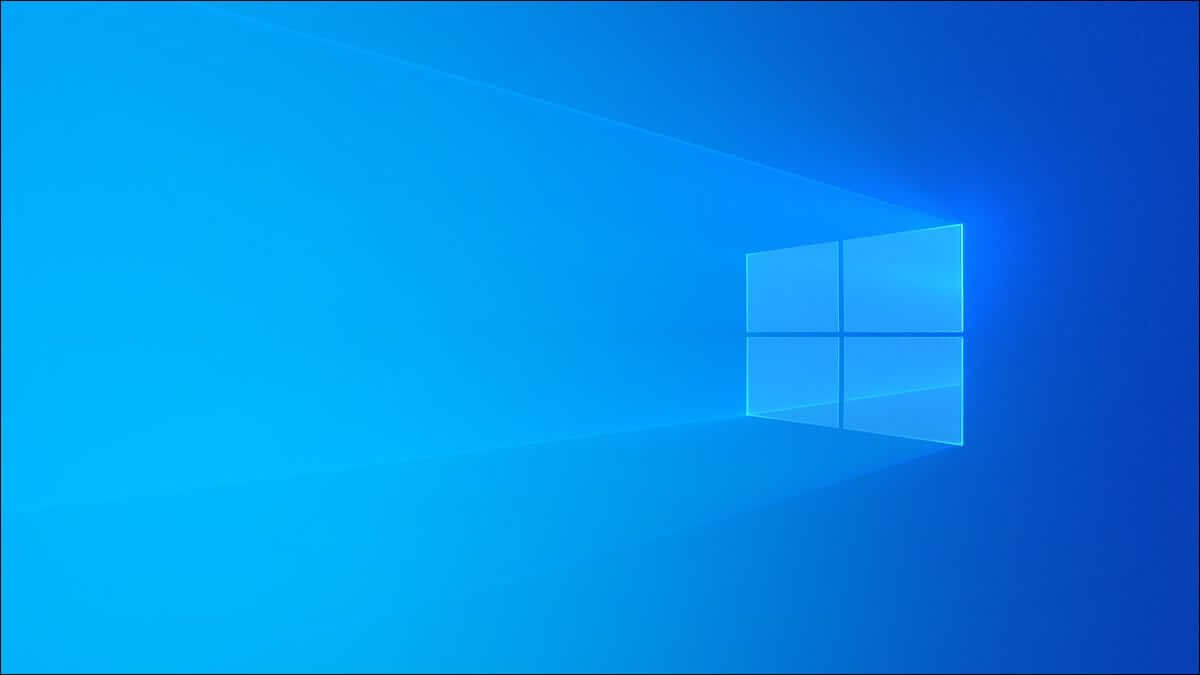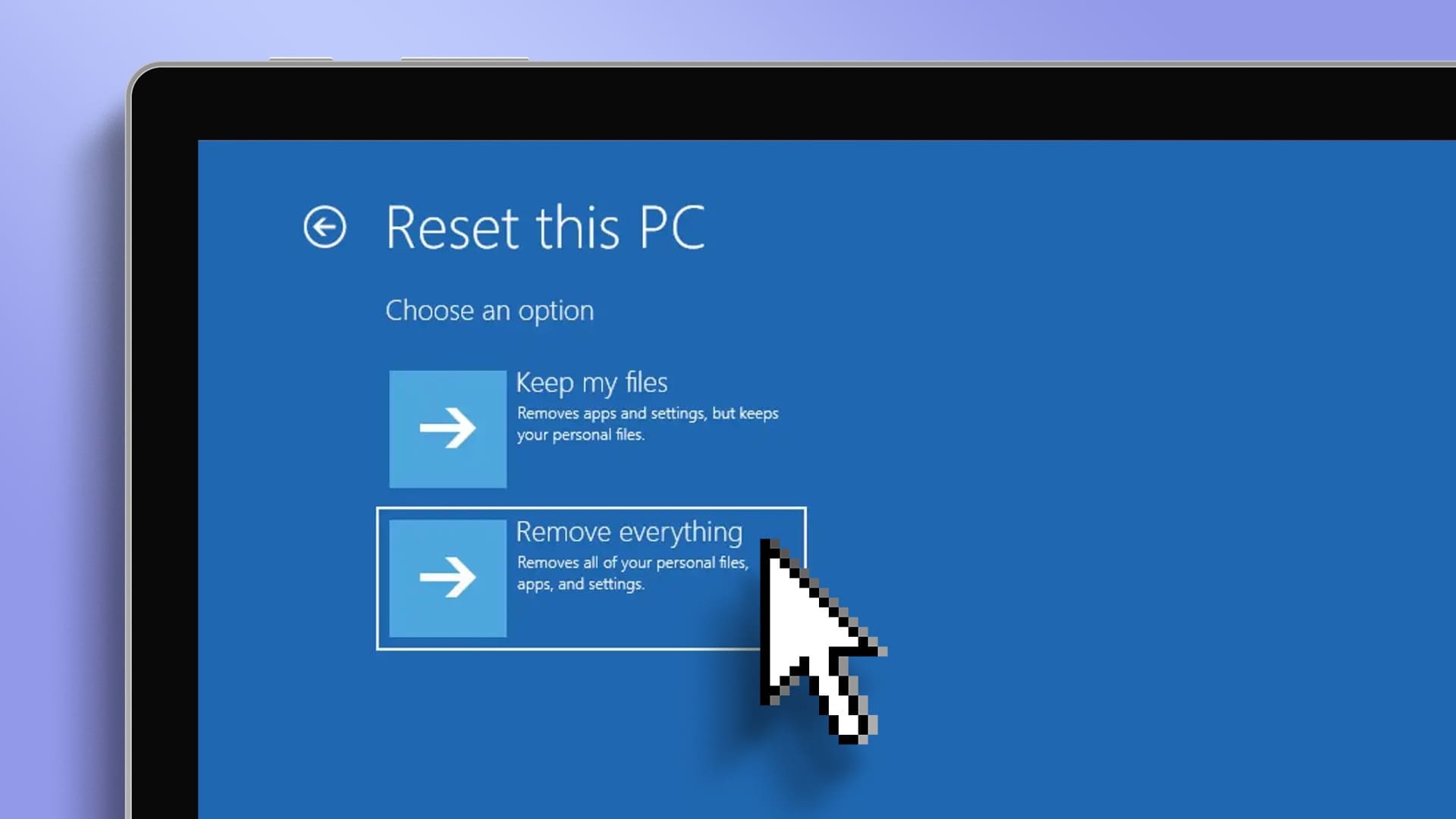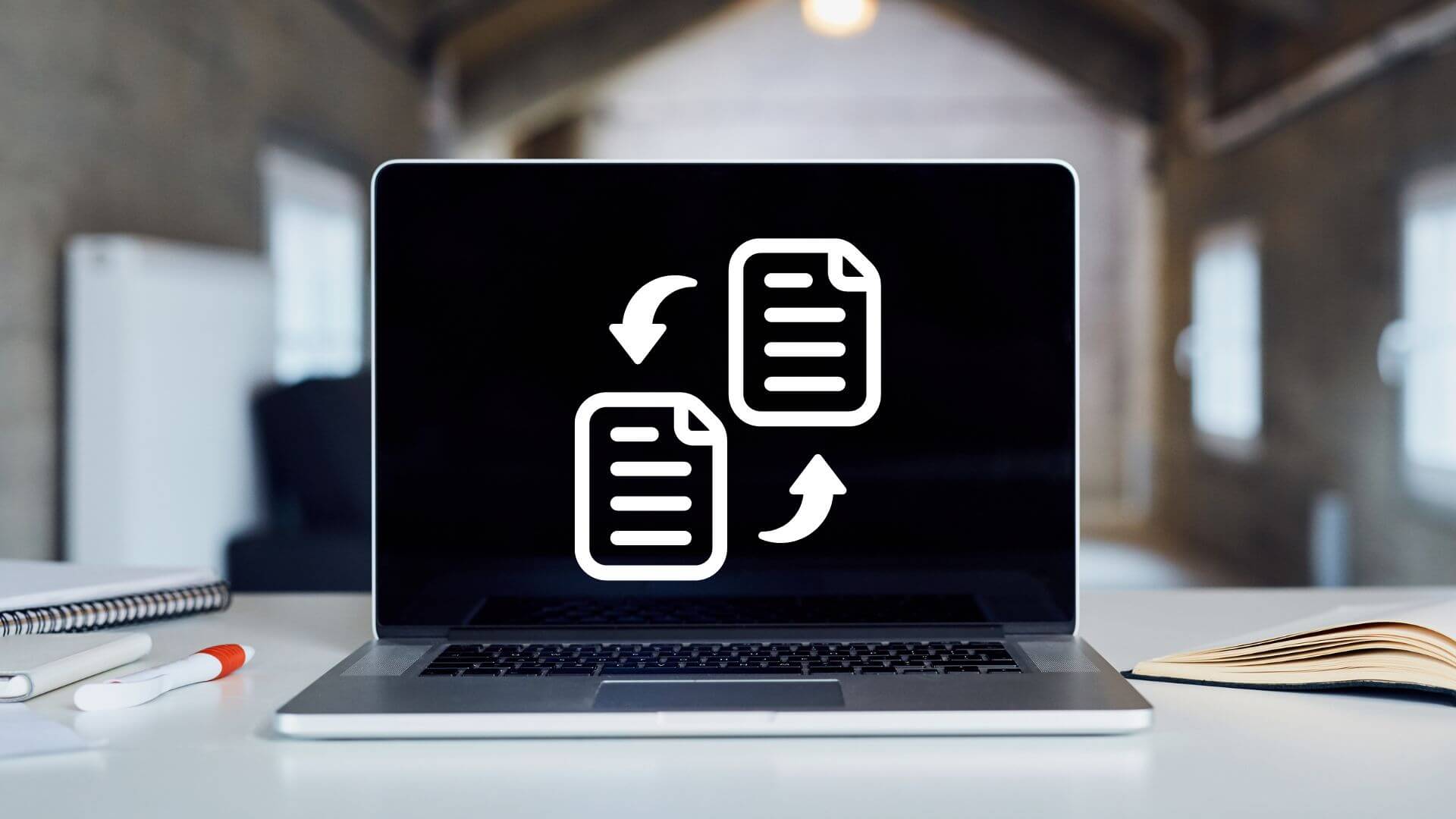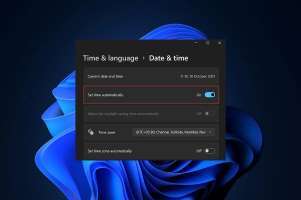Xbox गेम बार एक बिल्ट-इन विंडोज़ ऐप है जिसे खास तौर पर उन यूज़र्स के लिए डिज़ाइन किया गया है जो अपने पीसी पर दूसरे काम करते हुए भी गेम्स में डूबे रहना चाहते हैं। यह एक परेशानी-मुक्त गेमिंग अनुभव प्रदान करता है। इसकी सुविधा को अधिकतम करने के पाँच तरीके यहां दिए गए हैं।

1. अपनी स्क्रीन कैप्चर और रिकॉर्ड करें
Xbox गेम बार स्क्रीनशॉट और रिकॉर्डिंग सुविधा का उपयोग करने के लिए, आपको किसी भी ऐप, प्रोग्राम या गेम की सक्रिय विंडो में होना चाहिए। ध्यान दें कि यह टूल विंडोज डेस्कटॉप या फ़ाइल एक्सप्लोरर का स्क्रीनशॉट या रिकॉर्डिंग नहीं कर सकता है।
कोई स्क्रीनशॉट लें
- अपने कंप्यूटर पर कोई भी एप्लिकेशन, प्रोग्राम या गेम खोलें।
- पर क्लिक करें विंडोज + जी Xbox गेम बार लॉन्च करने के लिए या इसे मेनू से लॉन्च करने के लिए शुरू करना। चूंकि ऐप एक ओवरले के रूप में दिखाई देता है, इसलिए आपको इसके चारों ओर नेविगेट करने के लिए गेम विंडो को छोटा करने की आवश्यकता नहीं है।
- एक खिड़की खोजें कब्जा , जहां आप वह ऐप देख सकते हैं जिसका स्क्रीनशॉट आप लेने जा रहे हैं।
- कैप्चर विंडो में, क्लिक करें कैमरा आइकन स्क्रीनशॉट लेने के लिए। आप Xbox गेम बार लॉन्च किए बिना भी दबाकर स्क्रीनशॉट ले सकते हैं विंडोज़ + Alt + PrtSc.
- आपको स्क्रीन के दाईं ओर एक सूचना दिखाई देगी कि स्क्रीनशॉट सेव हो गया है। स्क्रीनशॉट देखने के लिए इस पर क्लिक करें। Xbox गेम बार गैलरी.
- यहाँ से आप छवि का नाम बदलें أو एक मीम बनाएँ इसकी मदद से, आप फ़ाइल लोकेशन खोल सकते हैं या अपने स्क्रीनशॉट डिलीट कर सकते हैं। आप अपने स्क्रीनशॉट का लिंक कॉपी भी कर सकते हैं या उसे ट्विटर पर शेयर भी कर सकते हैं।
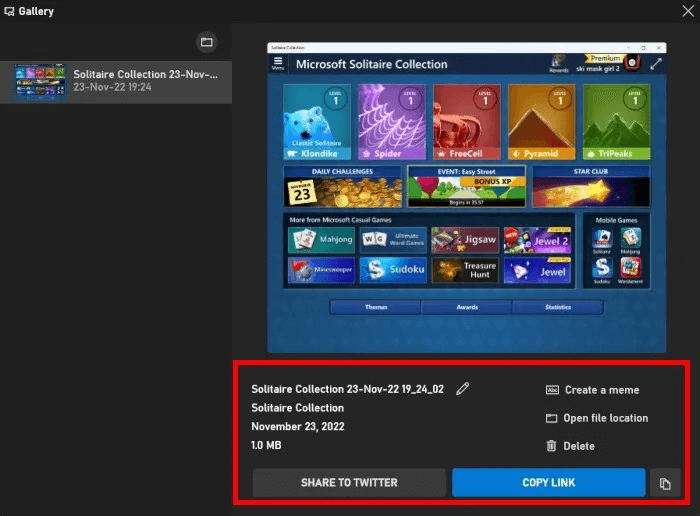
सुझाव: कुछ तरीके देखें अपने विंडोज पीसी पर स्क्रॉलिंग स्क्रीनशॉट लें.
अपनी स्क्रीन रिकॉर्ड करें
- अपने कंप्यूटर पर कोई भी एप्लिकेशन, प्रोग्राम या गेम खोलें।
- खुला हुआ एक्सबॉक्स गेम बार।
- खिड़की में कब्जा आप सक्रिय एप्लिकेशन देख सकते हैं.
- स्क्रीन पर पिछले 30 सेकंड की गतिविधि रिकॉर्ड करने के लिए, रिवाइंड आइकन पर टैप करें या दबाएँ विंडोज़ + ऑल्ट + जी.
- वैकल्पिक रूप से, क्लिक करें रिकॉर्ड बटन या दबाएं विंडोज + Alt + R सक्रिय अनुप्रयोग विंडो की रिकॉर्डिंग शुरू करने के लिए.
- आखिरी 30 सेकंड रिकॉर्ड करते समय, सेकंड खत्म होने का इंतज़ार करें ताकि रिकॉर्डिंग अपने आप सेव हो जाए। अगर आप ऐप में अपनी मौजूदा गतिविधि रिकॉर्ड कर रहे हैं, तो टैप करें विंडोज + Alt + R पुनः रिकॉर्डिंग बंद करने के लिए.
- आपको अपनी स्क्रीन के दाईं ओर एक सूचना दिखाई देगी जो आपको सूचित करेगी कि रिकॉर्डिंग सहेज ली गई है। अपनी सहेजी गई रिकॉर्डिंग देखने के लिए सूचना पर टैप करें। Xbox गेम बार गैलरी.
- स्क्रीनशॉट की तरह, आप रिकॉर्डिंग का नाम बदल सकते हैं या गैलरी में उसके स्थान से उसे खोल सकते हैं।
Xbox गेम बार में कैप्चर सेटिंग्स बदलें
कैप्चर करते समय ज़्यादा नियंत्रण चाहते हैं? आप नीचे दी गई कुछ सेटिंग्स बदल सकते हैं।
- खुला हुआ Xbox खेल बार ऊपर वर्णित विधियों में से किसी एक का उपयोग करना।
- आइकन पर क्लिक करें गीयर।
- पर क्लिक करें "कब्जा" सेटिंग्स विंडो में, अपनी रिकॉर्डिंग में अपनी मनचाही ध्वनि बदलें। उदाहरण के लिए, आप चुन सकते हैं "सब लोग" , जिसका अर्थ है कि आप गेम, आपके सक्षम माइक्रोफ़ोन आदि सहित हर जगह से ऑडियो कैप्चर कर पाएंगे। इसके अतिरिक्त, आप पृष्ठभूमि में रिकॉर्ड करना चुन सकते हैं।
जानना अच्छा है: क्या आपको याद आती है? विंडोज 11 में क्लासिक वॉल्यूम मिक्सर? इसे वापस पाने का तरीका यहां बताया गया है।
2. ऑडियो मिश्रण और वॉल्यूम समायोजित करें।
Xbox गेम बार ऑडियो और वॉइस सेटिंग्स तक आसान पहुँच प्रदान करता है। इसे नियंत्रित करने के लिए नीचे दिए गए चरणों का पालन करें।
- चालू करो Xbox खेल बार आपके कंप्युटर पर।
- ي منطقة "आवाज" , टैब पर स्विच करें "मिश्रण" अपने आउटपुट डिवाइस को बदलने और आउटपुट डिवाइस वॉल्यूम को समायोजित करने के लिए, आप सूची में प्रत्येक खुले एप्लिकेशन के लिए वॉल्यूम को कैलिब्रेट भी कर सकते हैं।
- टैब पर जाएं "आवाज" उसी विंडो में इनपुट/आउटपुट डिवाइस चुनें और सेटिंग्स खोलें। Xbox पार्टी चैट.
- पॉप-अप विंडो में Xbox पार्टी चैट आप चुन सकते हैं कि Xbox ग्रुप चैट के दौरान आपका पीसी कौन से इनपुट और आउटपुट डिवाइस का इस्तेमाल करेगा। आप पुश-टू-टॉक और नॉइज़ सप्रेशन को भी सक्षम और अक्षम कर सकते हैं।
3. डिवाइस के प्रदर्शन और उपयोग की निगरानी
Xbox गेम बार आपको अपने डिवाइस के उपयोग और FPS पर नज़र रखने की सुविधा देता है। यह आपको यह भी देखने की सुविधा देता है कि कौन से ऐप्स आपके डिवाइस का उपयोग कर रहे हैं और उपयोग का प्रतिशत कितना है। इस सुविधा का उपयोग करने के लिए नीचे दिए गए चरणों का पालन करें:
- चालू करो एक्सबॉक्स गेम बार।
- खिड़की में "प्रदर्शन" यहाँ, आप अपने कंप्यूटर पर चल रहे कार्यों के आधार पर CPU, GPU, VRAM और RAM के उपयोग का प्रतिशत देख सकते हैं। आप इस क्षेत्र में अपना FPS भी देख सकते हैं।
- बटन को क्लिक करे "विकल्प" इस क्षेत्र में प्रदर्शित जानकारी को संशोधित करने के लिए.
- आपको चार्ट की स्थिति, हाइलाइट रंग, स्केल आदि बदलने का अवसर मिलेगा।
- यह देखने के लिए कि कौन से ऐप्स आपके हार्डवेयर का उपयोग कर रहे हैं, Xbox गेम बार के शीर्ष मेनू से संसाधन आइकन पर क्लिक करें।
- यहां आप उन ऐप्लिकेशन को देख सकते हैं जिनका आपके कंप्यूटर के प्रदर्शन पर कम, मध्यम और ज़्यादा असर पड़ता है। क्लिक करें और दिखाएँ अधिक विस्तृत दृश्य देखने के लिए.
- विस्तारित दृश्य आपको CPU का प्रतिशत दिखाएगा। (सीपीयू) और ग्राफिक्स प्रोसेसिंग यूनिट (जीपीयू) और रैंडम एक्सेस मेमोरी (रैम) आपके द्वारा वर्तमान में चलाए जा रहे अनुप्रयोगों द्वारा उपयोग की जाने वाली हार्ड डिस्क।
- बटन को क्लिक करे "विकल्प" संसाधन अनुभाग आवंटित करने के लिए.
- तुम बदल सकते हो रंग, स्केल, रिफ्रेश दर, और अधिक हाइलाइट करें।.
4. Xbox सोशल का उपयोग करके दोस्तों से जुड़ें
Xbox Social आपको अपने Xbox और सोशल मीडिया दोस्तों से गेम खेलने, चैट करने या गेम गतिविधि साझा करने के लिए कनेक्ट करने की सुविधा देता है। अपने सोशल मीडिया अकाउंट्स को Xbox Social से लिंक करने के लिए इन चरणों का पालन करें।
- लाना Xbox खेल बार स्क्रीन पर।
- आइकन पर क्लिक करें गियर शीर्ष मेनू से.
- का पता लगाने "हिसाब किताब" सेटिंग्स विंडो के बाईं ओर स्थित मेनू से.
- क्लिक "सह - संबंध" जिस भी सोशल मीडिया अकाउंट या प्लेटफ़ॉर्म को आप लिंक करना चाहते हैं, उसके आगे। आपको हर प्लेटफ़ॉर्म पर साइन इन करना होगा और उसे Xbox Social के साथ इस्तेमाल करने के लिए अधिकृत करना होगा।
नोट: जब आप अपने स्टीम, फेसबुक या डिस्कॉर्ड खाते को अपने Xbox सोशल खाते से लिंक करते हैं, तो आपको उसी प्लेटफ़ॉर्म से लिंक किए गए Xbox नेटवर्क खातों वाले अपने मित्रों को जोड़ने के सुझाव प्राप्त होंगे।
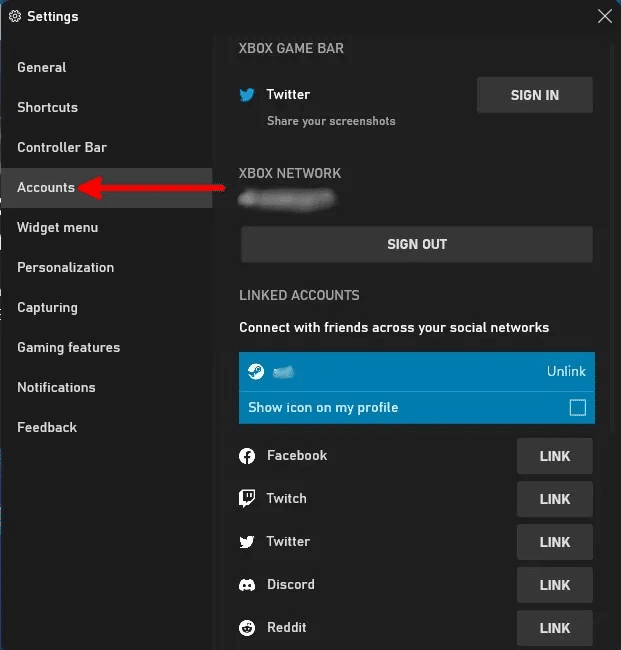
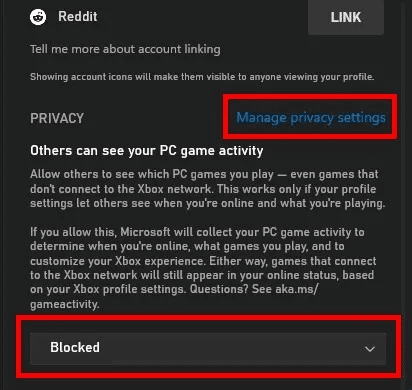
5. Spotify पर संगीत सुनें
Xbox गेम बार में एक Spotify अनुभाग है जो आपको Spotify ऐप पर स्विच किए बिना अपने Spotify खाते में लॉग इन करने और अपनी प्लेलिस्ट के माध्यम से नेविगेट करने की सुविधा देता है।
- सुनिश्चित करें कि आप स्थापित करें Spotify अपने कंप्यूटर पर अपने खाते और पासवर्ड के साथ लॉग इन करें।
- खुला हुआ एक्सबॉक्स गेम बार।
- पर थपथपाना स्पॉटिफाई आइकन शीर्ष मेनू से.
- क्लिक सुनना शुरू करें अपने Spotify खाते में लॉग इन करें.
- यदि आप कोई भिन्न प्लेलिस्ट सुनना चाहते हैं, तो बटन पर क्लिक करें। "विस्तार"।
- क्लिक प्लेलिस्ट कवर वह प्लेलिस्ट चलाने के लिए जिसे आप सुनना चाहते हैं।
उपयोगी जानकारी: क्या आप किसी संगीत स्ट्रीमिंग सेवा की सदस्यता लेना चाहते हैं? देखें Spotify बनाम Apple Music तुलना सोच-समझकर निर्णय लें।
लगातार पूछे जाने वाले प्रश्न
प्रश्न 1. यदि मुझे Spotify विजेट दिखाई न दे तो मैं क्या करूँ?
जवाब। सबसे पहले, सुनिश्चित करें कि आपके पीसी पर Spotify इंस्टॉल है। फिर, Xbox गेम बार में सबसे ऊपर दिए गए मेनू से, क्लिक करें सेटिंग्स -> विजेट मेनू और .बटन क्लिक करें + "" गेम बार में Spotify जोड़ने के लिए.
प्रश्न 2. क्या मुझे Xbox गेम बार का उपयोग करने के लिए Xbox कंसोल या कंट्रोलर की आवश्यकता है?
जवाब। नहीं, आपको केवल विंडोज 10 या 11 चलाने वाले पीसी की आवश्यकता है। हालाँकि, यदि आप कंट्रोलर का उपयोग करके अपने पीसी पर गेम खेलना चाहते हैं, तो आप ऐसा कर सकते हैं।
प्रश्न 3. Xbox गेम बार में स्क्रीन रिकॉर्डिंग सुविधा के कुछ विकल्प क्या हैं?
जवाब। يمكنك OBS स्टूडियो का उपयोग करना स्ट्रीमलैब्स डेस्कटॉप, एक्सस्प्लिट ब्रॉडकास्टर, और इसी तरह के अन्य प्रोग्राम। अगर आप तय नहीं कर पा रहे हैं कि कौन सा चुनना है, तो फैसला लेने में मदद के लिए हमारा तुलनात्मक लेख देखें।